プログラミングを学び始めたけれど、GitHubアカウントの作成方法がわからない。
あるいは、チーム開発に参加するためにGitHubアカウントが必要だけど、
どうやって始めればいいのかわからない。そんな悩みを抱えていませんか?
GitHubは現代のソフトウェア開発において欠かせないプラットフォームです。
コード管理、バージョン管理、チーム協業など、多くの機能を提供しています。
この記事では、GitHubアカウントの作成方法を初心者にもわかりやすく、ステップバイステップで解説します。
- この記事はこんな人にオススメ
-
- GitHubの導入を考えてる人
- チーム開発をしたい人
- コードのバックアップを取りたい人
GitHubアカウント作成の手順
基本情報の入力
GitHubアカウントを作成する最初のステップは、基本情報の入力です。
GitHubサイトへのアクセス
- ウェブブラウザを開き、https://github.comにアクセスします!
- 下記画像のサインアップボタンを押しアカウント作成ページに遷移してください
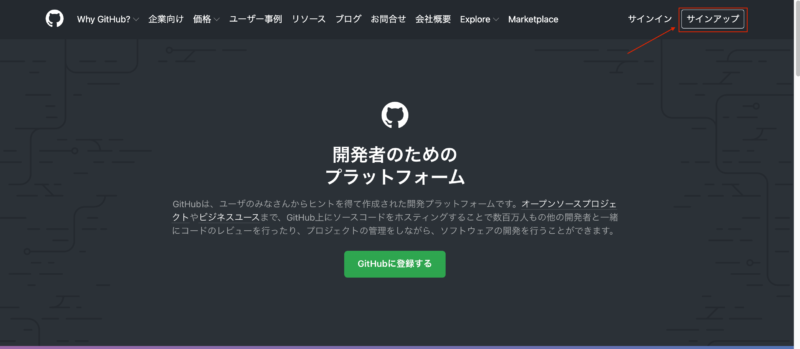
基本情報の入力
下記の赤枠の欄に基本情報を入力してください!
- Enter your emailにはEmailを
- Create a passwordにはログイン時に必要になるパスワードです
- Enter a usernameにはGitHub上で使用するユーザー名を入力してください!
- 最後にEmail preferencesの同意にチェックしContenueボタンを押します!
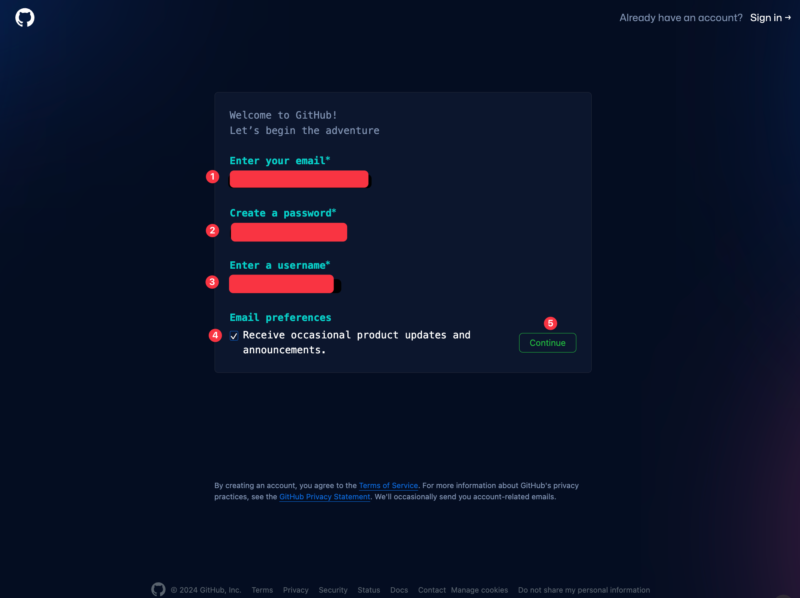
メール認証をする
メール認証は3ステップです!
- 検証ボタンを押す
- ロボット認証をする
- 認証コードを入力する
まず下記の検証ボタンを押します!
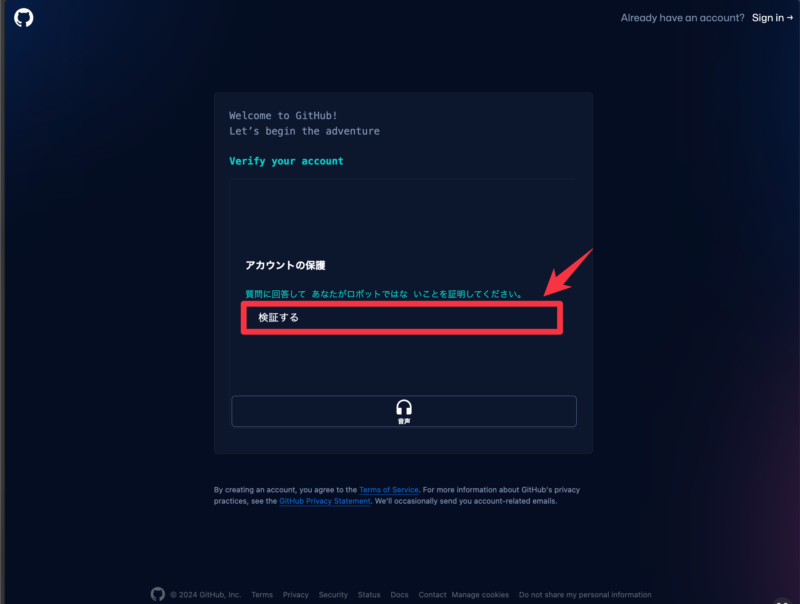
次にロボット認証を行い送信をクリックします!
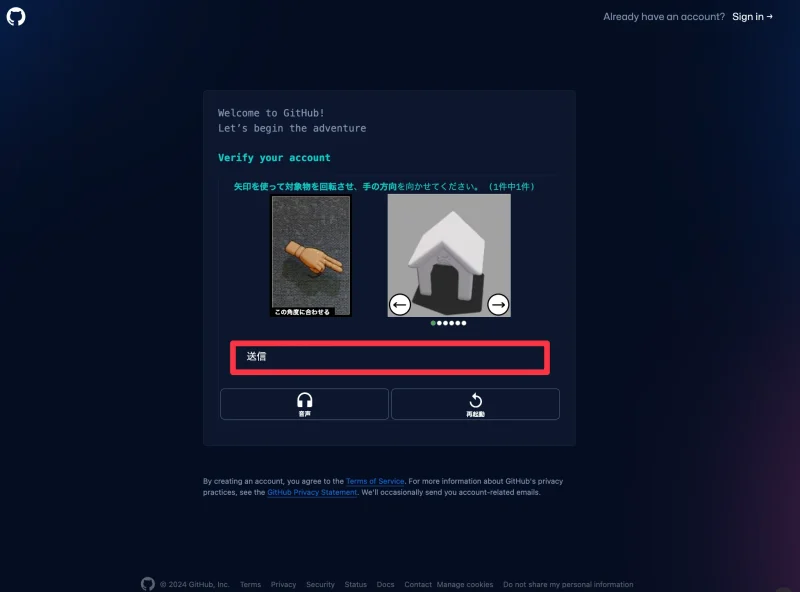
クリック後に登録したメールアドレスに認証コードが届くので入力してください!
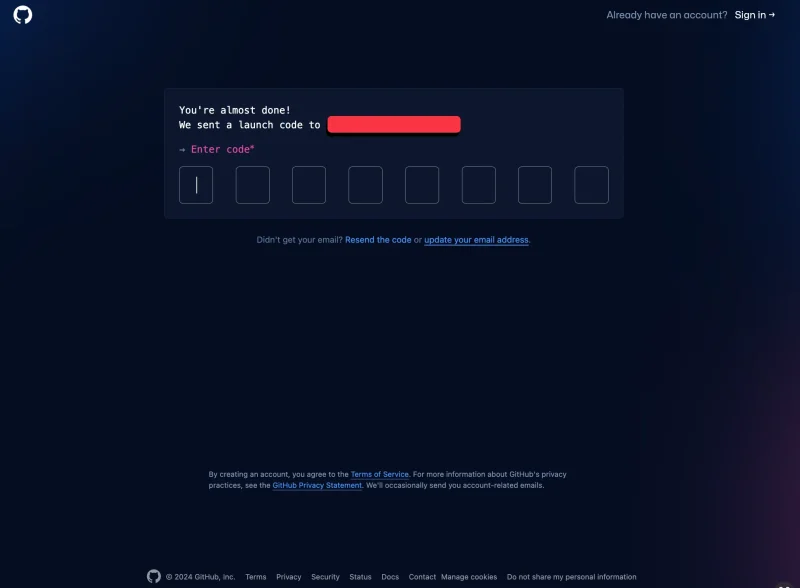
初期設定の完了
基本情報が完了するとログイン画面に遷移するので登録したメールアドレスまたはユーザー名を入力し、その後パスワードを入力しログインしてください!
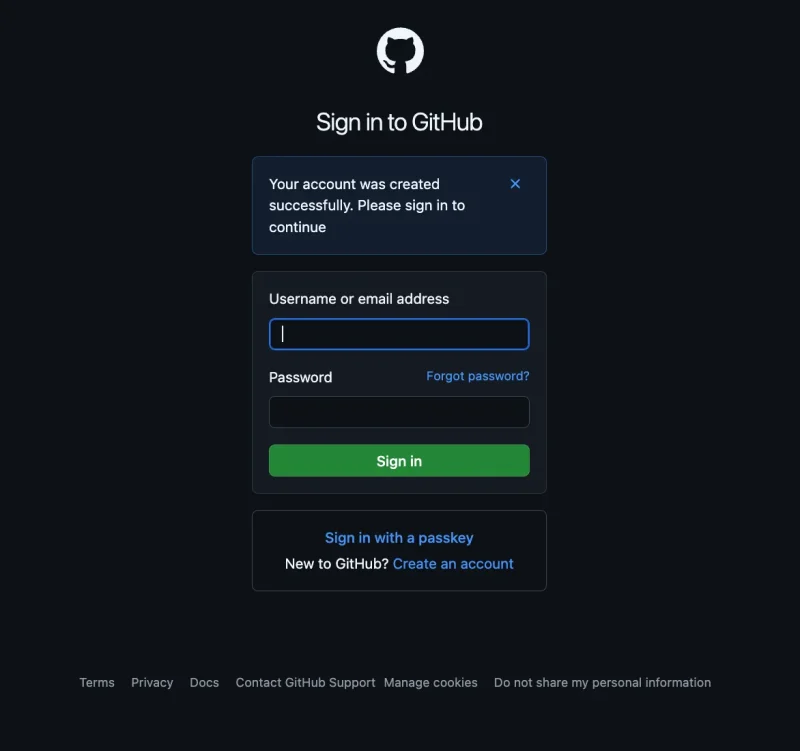
アンケートに回答する
1,どんな目的で使用しますか?
2,どのくらいの規模の開発をしますか?(人数)
に回答をし、Contenueをクリックしてください!
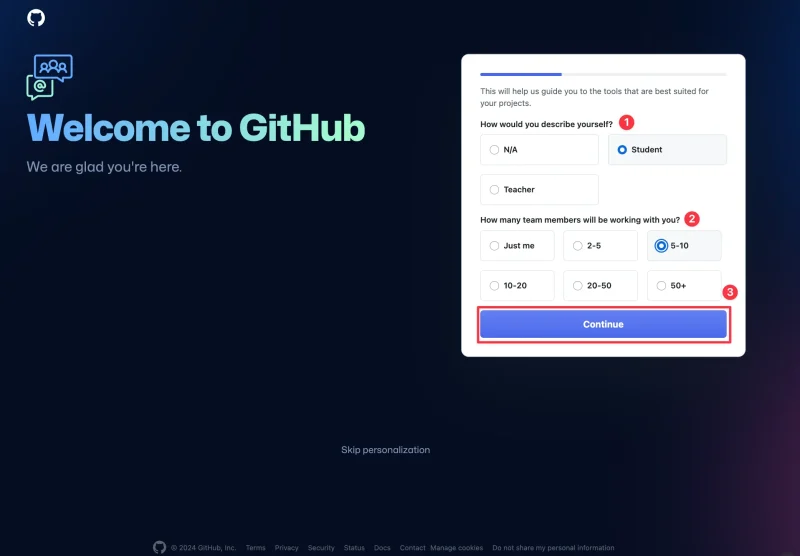
3,どんなものを開発しますか?
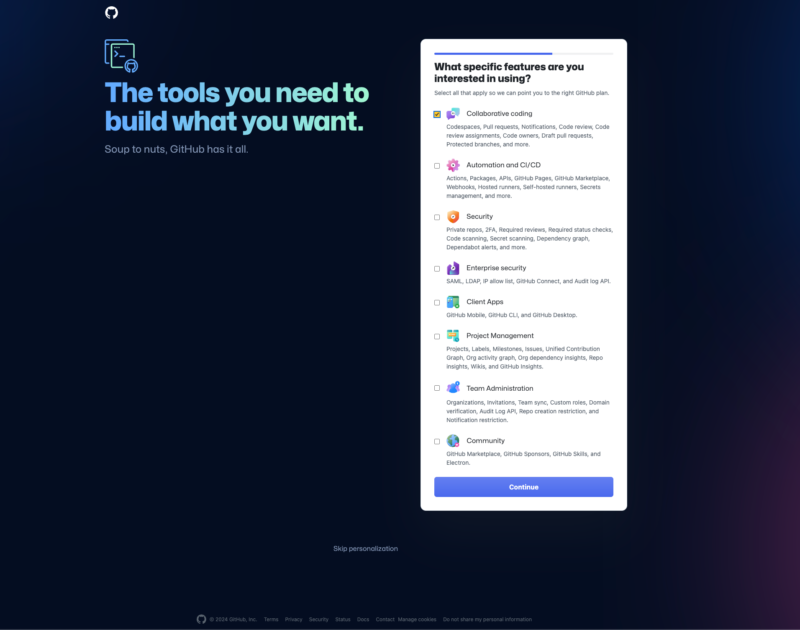
プランの選択
希望するプランを選択します(無料プランでも十分な機能があります)。
Freeを選択肢を選択肢Continue for freeをクリックし初期設定完了です!
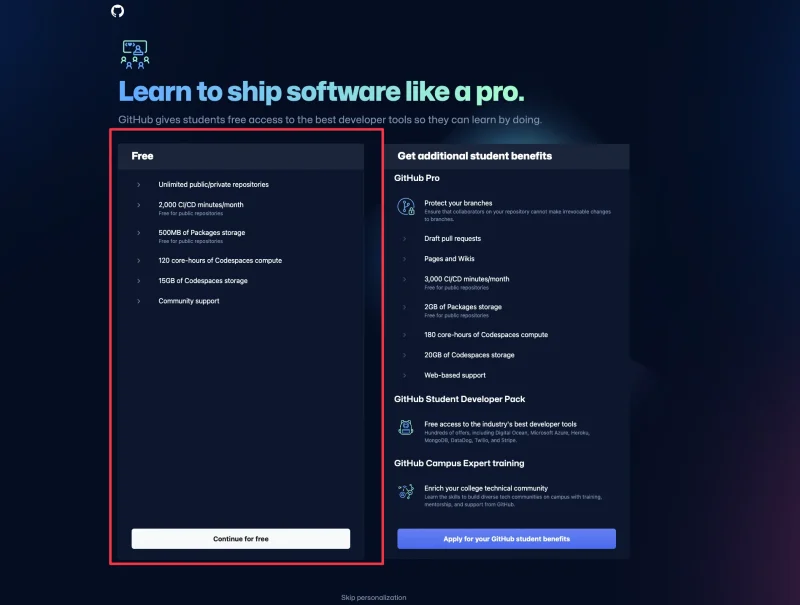
アカウントページ
アンケート回答後下記のような画面に遷移していたらアカウント作成完了です!
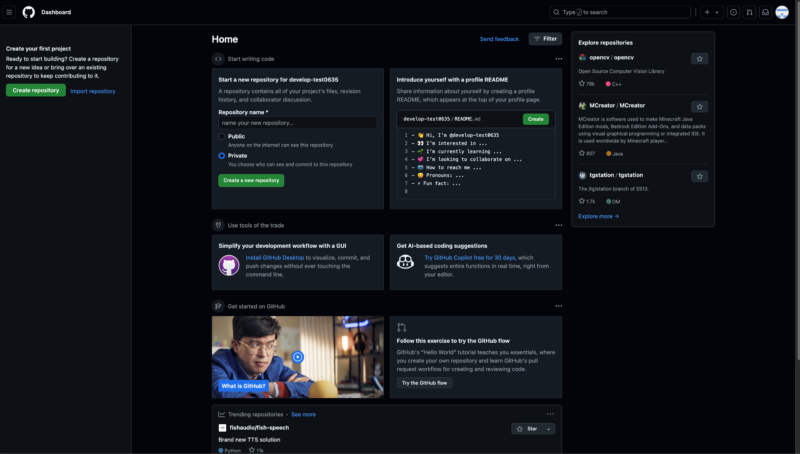
まとめ
GitHubアカウントの作成は、以下の3つの主要ステップで完了します:
- 基本情報の入力:メールアドレス、パスワード、ユーザー名を設定
- メール確認と初期設定:確認メールのクリックとプランの選択
これらのステップを丁寧に進めることで、誰でも簡単にGitHubアカウントを作成できます。
アカウント作成後は、リポジトリの作成、コードのプッシュ、プルリクエストの作成など、GitHubの様々な機能を活用してプログラミングスキルを向上させていきましょう。
以上、太郎でしたー!



コメント